Apple počasi gradi svojo aplikacijo Notes v pravo zamenjavo Evernote. Z izdajo iOS 11 je aplikacija Notes pridobila nekaj uporabnih funkcij, ki vas bodo zagotovo skušale odmakniti od trenutne aplikacije za beležke. Poglejmo.

Tabele
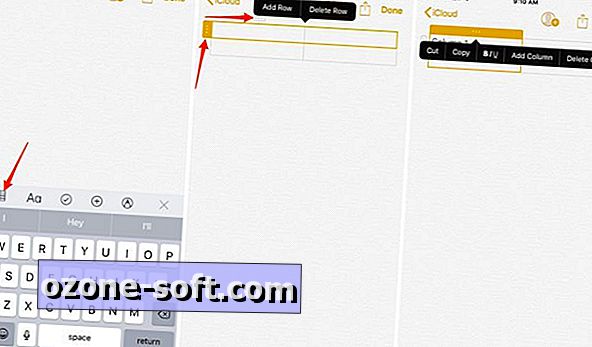
Sedaj lahko dodate opombe v tabelo s pritiskom gumba. Ikona tabele leži tik nad tipkovnico; izberite jo, da dodate tabelo 2x2. Dodajte več vrstic ali stolpcev z dotikom na meji tabele, da prikažete gumb zraven vrstice ali stolpca, ki nato ponuja možnost za dodajanje ali brisanje posamezne postavke.
S tabelo ustvarite, dodajte ali uredite besedilo, kot običajno.
Urejanje besedila
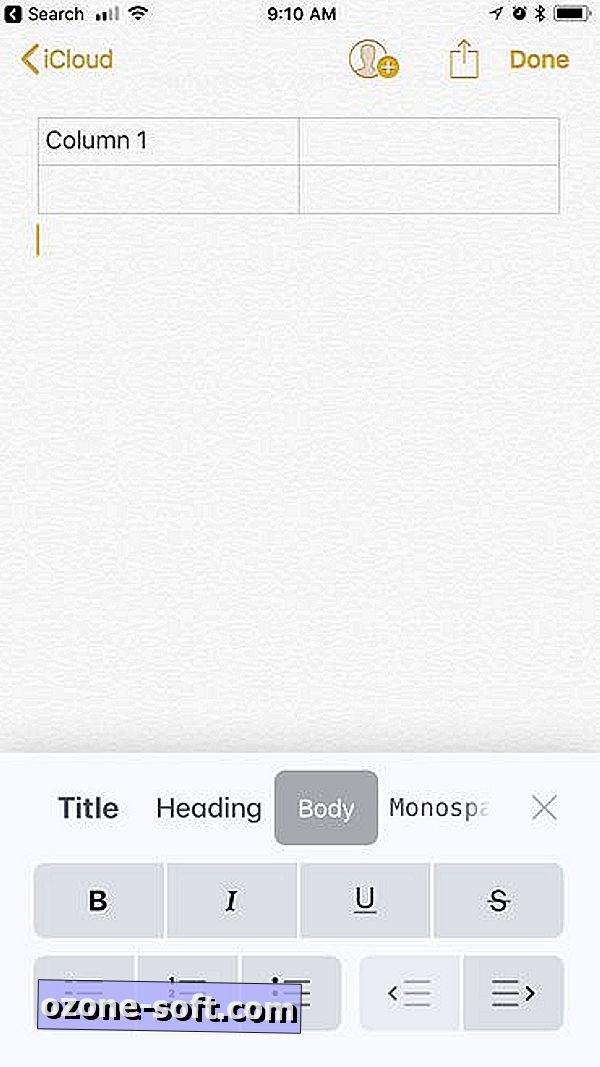
Ko govorimo o besedilu, so bila v aplikacijo Notes v iOS dodana nova orodja za urejanje besedila. Dotaknite se gumba "Aa", da prikažete nova besedilna orodja, ki vključujejo besedilo z enakomernim razmikom, in značilna orodja za urejanje besedila za sezname, krepko, ležeče in tako naprej.
Skenirajte dokumente
Popolnoma novo orodje za skeniranje dokumentov je vgrajeno neposredno v aplikacijo iOS 11 Notes in, odkrito povedano, je precej sladko. To funkcijo smo že podrobno opisali, toda tukaj je kratka in sladka različica uporabe: Odprite opombe, odprite ali ustvarite beležko> tapnite znak plus> Skeniraj dokumente in poravnajte dok. Po skeniranju dokumenta lahko označite ali podpišete dokument s pisalom Apple na iPad Pro.
Povleci in spusti
Uporabniki iPad-a bodo lahko označili besedilo ali izbrali fotografijo in jo povlekli v aplikacijo Notes, namesto da bi uporabljali dolgo kopiranje in lepljenje. Povleci in spusti je na voljo tudi med opombami v sami aplikaciji Notes.
Vrsta papirja
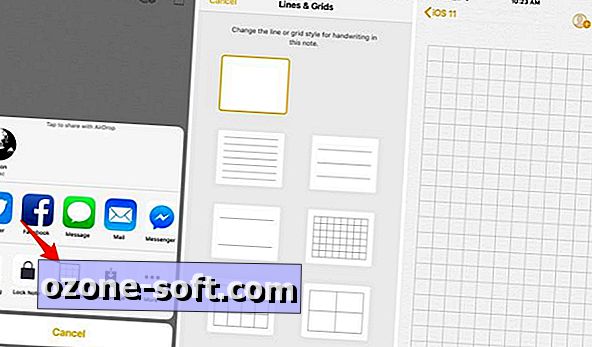
Namesto zastarelega papirnega ozadja je aplikacija iOS Notes že nekaj časa imela, iOS 11 dodaja šest novih modelov. Dostop do novih modelov, ko ste v zapisu z dotikom gumba Skupna raba. Spodnja vrstica lista z delnicami bo imela ikono Lines & Grids.
Izberite eno od možnosti in se veselite novega videza.
Nadzorni center
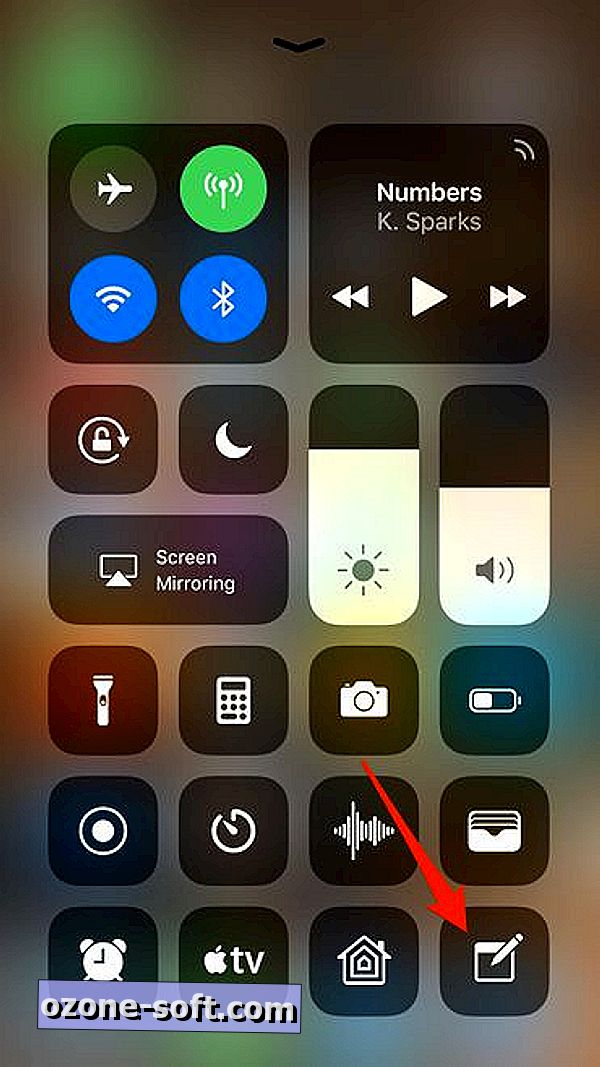
Preoblikovani nadzorni center iOS 11 dodaja bližnjice k številnim aplikacijam in storitvam, med katerimi je tudi aplikacija Notes. Ko dodate bližnjico Notes v Nadzorni center, boste imeli dostop do beležk za zapisovanje hitre misli ali opombe s potegom navzgor iz zaklenjenega zaslona. Odprite Nastavitve > Nadzorni center, da dodate bližnjico Notes.
Če želite nastaviti, ali je nova beležka ustvarjena ali če se zadnja beležka, ki ste jo uporabili, uporablja, ko se Notes odpre na zaklenjenem zaslonu, odprite aplikacijo Nastavitve iOS> Beležke > Dostopaj opombe iz zaklenjenega zaslona in prilagodite svoje nastavitve.
Gesti
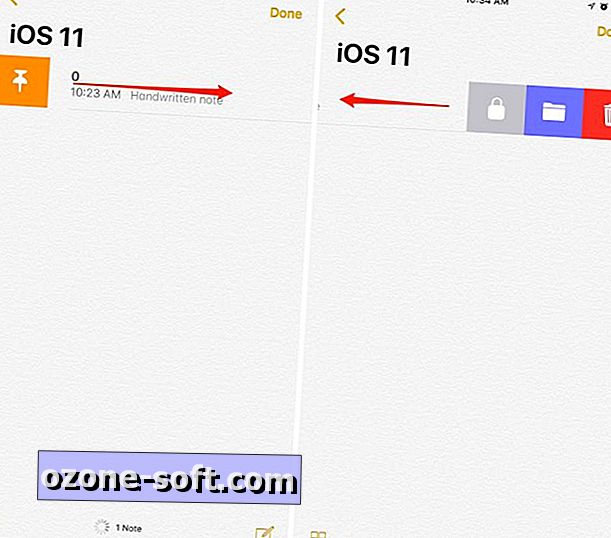
Seznam beležk v vaši napravi ima nove možnosti, če povlečete v levo ali desno ob posameznem vnosu. Poteg na desno bo na primer omogočil, da beležko pripnete na vrh seznama. Potegnite v levo in izberite možnost za zaklepanje, premikanje ali brisanje beležke.
Hitro žrebanje
Imate Apple Pencil in iPad Pro? Z dotikanjem zaslona ne potrebujete več postopka omogočanja načina risanja. Namesto tega preprosto postavite svinčnik na prazno mesto v beležki in začnite pisati ali risati.













Pustite Komentar